Alternative zu Cloud-Angeboten
Speicherplatz sparen: Mac-Fotosammlung auf externe Festplatte auslagern
Nicht nur teure Digitalkameras sondern auch moderne Smartphones können hochaufgelöste Fotos und Videos aufnehmen. Diese belegen dann entsprechend viel Speicherplatz auf eurem Mac. Wenn es mit dem Festplattenplatz eng wird, kann euch das Auslagern dieser Dateien Luft verschaffen. Auf die Dateien lässt sich dann weiter in gewohnter Weise über die Fotos-App zugreifen.
Am einfachsten lässt sich dies natürlich über die iCloud-Fotomediathek bewerkstelligen. Apples Cloud-Speicher arbeitet nahtlos mit der Fotos-App zusammen und bringt zudem den Vorteil, dass ihr von all euren Apple-Geräten aus stets auf die komplette Sammlung zugreifen könnt. Allerdings ist dieser Komfort mit monatlichen Gebühren verbunden, denn die von Apple angebotenen 5 Gigabyte Gratis-Speicher sind für heutige Verhältnisse beinahe lächerlich und reichen nie. Je nach Umfang eurer Bildersammlung müsst ihr also auf einen der kostenpflichtigen Speicherpläne zurückgreifen.
Alternativ dazu könnt ihr die Fotos-Mediathek aber auch auf eine externe Festplatte auslagern. Dies gewährleistet stets schnellen Zugriff und wirkt zudem beruhigend auf Menschen, die ihre persönlichen Dokumente nicht gerne auf fremden Servern sehen. Das Verschieben der Fotos-Mediathek auf ein externes Speichergerät geht auch recht einfach vonstatten, wenngleich es dabei ein paar grundlegende Dinge zu beachten gibt. So wird die Benutzung von SD-Karten, USB-Sticks oder im Netzwerk freigegebenen Laufwerken nicht empfohlen, Apple rät stattdessen zu externen Festplatten, die über USB, FireWire oder Thunderbolt mit dem Mac verbunden und als MacOS Extended formatiert sind.
Im Detail könnt ihr in diesem Hilfedokument nachlesen, wie man seine private Fotosammlung auf ein anderes Laufwerk verschieben kann, um auf dem Mac Speicherplatz zu sparen. Die Größe eurer aktuellen Foto-Mediathek könnt ihr übrigens ermitteln, indem ihr im Apfel-Menü die Option „Über diesen Mac“, dann das Menü „Festplatten“ und dort den Punkt „Verwalten“ öffnet.
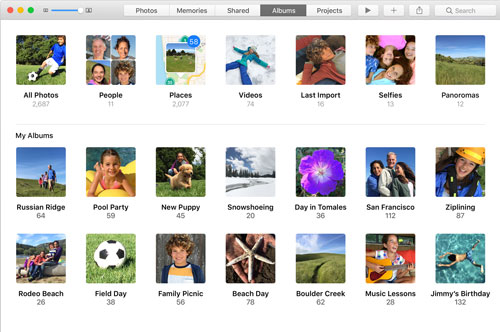
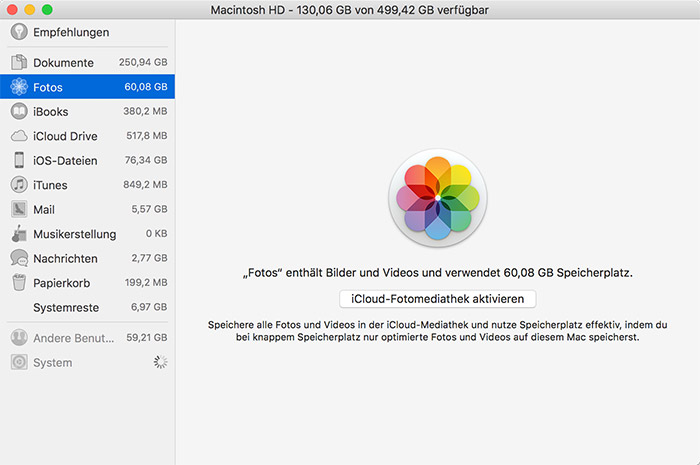
Man liest immer, dass der Betrieb auf „SD-Karten, USB-Sticks oder im Netzwerk freigegebenen Laufwerken“ von Apple nicht empfohlen wird. Kann jemand sagen, warum eigentlich nicht?
Eventuell wegen den Zugriffszeiten… hatte lange alle meine Bilder auf ne 128gb SD-Karte aber das hat z.B. beim bearbeiten von RAW kein Spaß gemacht weil es einfach ewig laden musste um Änderungen zu übernehmen
Hatte das gleiche Problem, auch bei normalen Bildern. Externer Speicher ist einfach laangsaam.
Jetzt ist wieder alles auf der internen SSD und es flutscht.
Flash-Speicher haben eine begrenzte Lebenszeit und zeigen vorher fast keine Anzeichen. Es kann also von heute auf morgen alles weg sein.
Externe HDDs halten länger und haben dann zunächst einen kleinen Datenverlust, den man meist auch noch durch eine systemseitige Reparatur bereinigen muss und SSDs halten wesentlich länger, wenn man sie nicht täglich beschreibt.
Ich habe meine Fotos der letzten 6 Monate auf der internen SSD und der Rest wandert aufs NAS. Mit RAW geht das auch gar nicht anders. Aber auf externen Medien zu arbeiten ist erst ab USB 3.0 möglich und dann auch nur mit Einschränkungen.
Schade dass es mit einem NAS nicht funktioniert.
Das funktioniert auch mit einer NAS. Ich nutze es mit einer Synology DS918+ ohne Probleme.
@ Moritz
Ich bin kurz davor mir auch die DS918+ zu kaufen. Hast du gute Erfahrungen damit? Ich bin Laie für NAS. Was für Platten nimmt man am besten dafür ?
HGST Ultrastar oder WD oder Iron Wolf? Lohnt sich die Aufrüstung von 4 auf 8 GB? Und ich habe gelesen dass dieser Typ noch einen zusätzlichen Flashspeicher unterstützt. Was hat das denn damit auf sich, denn der ersetzt ja nicht den RAM von 4 oder 8 GB?
Es funktioniert. Habe meine Foto-db auf einer synology. Ich merke zwar etwas die Zeitverzögerung beim Zugriff – läuft bei mir allerdings auch über WLAN. Trotzdem für gelegentliches Arbeiten eine brauchbare lösung.
Lokale festplatte ist von der Geschwindigkeit natürlich besser.
Hi, wie hast du sie auf die NAS ausgelagert? Habe gelesen, dass die Platte AFPS oder macOS journaled formatiert sein muss. Wie ist dies bei dir? Überlege mir auch die 918+ zu kaufen.
Schön und gut, aber was ist, wenn diese externe Festplatte die Grätsche macht? Das ist bei konventionellen Festplatten immer nur eine Frage der Zeit und dann sind unter Umständen alle Bilder futsch.
Macht also nur Sinn, wenn die „Fesplatte“ ein RAID oder NAS ist, oder wenn wenigstens mit CCC regelmaßig eine 1:1 Kopie davon macht.
Das ist halt bei Festplatten so. Und die kauft man ja auch normalerweise doppelt, um eben gleich zwei identische Backups zu haben. Sehe da nicht wirklich ein Problem, weil es selbsterklärend ist.
Ihr geht immer von euch als erfahrene Anwender aus. Aber ist gibt auch die BWL Studentin mit der 128GB HDD auf dem MacBook Air, die sich nicht bewusst ist, daß das „bei Festplatten halt so ist“. Und bei solchen Anwendern ist Festplatten doppelt kaufen ist eher die Ausnahme. Selbsterklärend ist es vielleicht für dich, aber nicht für den 08/15 Privatanwender. In der Anleitung von Apple steht kein Wort, daß es riskant ist, die Masterdateien auf eine externe Festplatte ohne Backup zu verschieben.
Genau, der 08/15 Privatanwender speicher es einfach in der Cloud.
Also eine BWL-Studentin ohne Backup sollte vielleicht das Fach wechseln. Zumindest aber nicht die Masterarbeit beginnen.
Gilt übrigens auch für ihre männlichen Mitstudenten.
Für Apache Helikopter auch?
@mike:
Also ich weiß nicht wie es bei dir ist aber ich hatte bis jetzt noch nie einen System Ausfall bei meinem Mac und ich kenne auch keinen bei dem das der Fall ist…Backups sind immer gut- in der cloud speichern ist noch sicherer vom Datenerhalt- hier fleucht manchmal ein ziemliches Halbwissen rum…und nein ein raid ist keine Datensicherung und je nach raid Controller auch nicht sonderlich liebevoll zu den Platten- aber Kauf dir mal schön doppelt und dreifach Platten- heize dein Haus/Wohnung mit deinen Server racks- synchronisiere alle deine Daten von der einen Serverfarm zu deinem Ferienhaus- wenn dir das alles Spaß macht dann mal ab dafür- bis dahin spare Zeit, Geld und Kommentare ;)
Kein Backup , kein Mitleid .
Das sollte heute auch eine BWL Studentin wissen !
Wenn die Hütte brennt oder ein Diebstahl passiert ist das auch wiederum sinnlos.
Für dieses Szenario haben die wenigsten ein sichere Lösung. Aber es ist halt auch um ein Vielfaches unwahrscheinlicher.
Eine Kopie wird selbstredend nicht am gleichen Ort gelagert.
Ich hatte vor zwei Jahren einen Überspannungsschaden durch Blitz, dabei ging der iMac27 und zwei Backup-TimeCapsuale hinüber, offline also nur bei Wechsel der HDD an einen anderen Ort sinnvoll (z.B. wöchentlicher Wechsel der beiden Backup-Platten zwischen Büro und zuhause o.ä.). Für mich war das der Punkt, mich für die Cloud zu entscheiden (Google sichert die Cloud bestimmt besser ab als ich eine private Cloud sichern könnte)…
ABER: Die bevorstehende Datenschutzgrundverordnung DSGVO lässt mich gerade wieder umdenken…und der Akku vom MBP wird auch mehr belastet, da Dateiänderungen sofort synchronisiert werden (oder ich muss manuell die Vorgänge anhalten). Alles nicht ganz perfekt, hat jemand noch einen weiteren Lösungsvorschlag für mich?
ResilioSync ist zwar auch cloudartig, aber Du kannst den Sync jederzeit anhalten oder starten. Das Ziel kann jedes über ein Netzwerk erreichbares Medium sein. Auch übers Internet.
„Lima“ heisst meine Lösung… meetlima.com. 1 Drive lokal, 1 Drive beim Kollegen im Gegenrecht… einfach, preiswert, funktional!
Dann ist das gleiche als wenn deine interne platte ausfällt. Ohne backup hast du Pech.
Bei externer Platte ist noch zu beachten, dass die auch ins Backup muss (time machine macht per default keine backups externer medien!)
Ist mit Vorsicht zu genießen. Meine iPhoto Mediathek auf externer USB-Festplatte erkennt iPhoto nicht mehr. Und nun? Weiß jemand wie ich an die darin enthaltenen Fotos komme? Kann ich die irgendwie „extrahieren”?
Rechte Taste auf das Archiv, dann Paketinhalt anzeigen
einfach die Alt Taste drücken bevor du Fotos startest und Fotos sagen wohin du die Fotos-Library verschoben hast. Dann gehts wieder
Hab meine auf einer Time Capsule liegen
Ich hoffe Du hast an eine sinnvolle Backup-Lösung für die Daten auf Deiner TimeCapsule.
Ich hatte zwar nur eine Airport Extreme mit externer Festplatte, da ich jedoch kein sinnvolles Backup-Konzept für das Gerät finden konnte, habe ich die Nutzung als Dateiserver wieder eingestellt.
Ohne Backup würde ich nirgendwo meine Fotos speichern wollen.
Kann man dann extern auch von mehreren Macs gemeinsam eine Mediathek führen?
Für eine Familie fehlt mir hier noch ein sinnvoller Workflow zur gemeinsamen Foto-Verwaltung.
Die Frage ist so alt wie iTunes und iPhoto. Und leider gibt es keine Lösung. Das Problem: Was passiert zum Beispiel ein User eine Masterdatei löscht? Ist diese dann für alle weg?
Meine Lösung für das Familieproblem mit Fotos sieht wie folgt aus:
Ich verwalte als der primäre Fotograf unsere Fotos in der Fotos.App. Nach dem Aussortieren, Optimieren und Verschlagworten exportiere ich die „guten“ Fotos als JPEG und lade diese in eine Synology DiskStation in die sogenannte Photostation.
Die Photostation stellt die Fotos über eine angenehme Webansicht bereit (Größen der Bilder werden in der Übersicht nett auf einander abgestimmt) und man kann auch nach Schlagworten in den Fotos suchen.
Wenn Familienmitglieder Fotos für ein „Projekt“ benötigen, können Sie sich das Foto in der Originalauflösung aus der Photostation herunterladen. Ebenso können Sie Fotos über die DS Photo App auch offline auf einem iPad / iPhone mitnehmen, auch wenn das Layout hier leider nicht so schön ist.
Danke für deinen Workflow.
Der Apple-Kosmos reicht da wohl nicht aus. Muss mich mal mit dem Thema NAS näher beschäftigen.
Es bedarf auch einfach der Pflege um direkt unbrauchbare Fotos auszusortieren. Das mache ich wohl bisher ner halbherzig.
Ich habe mich im letzten Jahr etwas mit dem Thema auseinandergesetzt. Ziel war es meine lokale Photo-Mediathek auf meine MyCloud zubekommen, sodass ein Arbeiten mit den Bildern dennoch problemlos möglich ist und ich sie durch ein RAID redundant halte. Realisiert habe ich es so, dass ich meine Fotos im originalen Format in einer flachen Ordnerstruktur auf meinem NAS liegen habe. Lokal auf meinem Mac habe ich anschließend eine neue Photo-Mediathek angelegt und in den Optionen das Häkchen bei „Objekte in die Fotomediathek kopieren“ rausgenommen. Anschließend habe ich meine Fotos in die neue Photo-Mediathek gezogen und somit nur eine Verknüpfung zum Bild im originalen Pfad hergestellt. Die Photo-App an sich cached zwar die importieren Bilder, sodass zumindest eine Ansicht auch ohne aktive Verbindung zum NAS möglich ist aber der Speicherplatz der lokalen Mediathek hält sich dennoch in Grenzen. Bei ca. 400GB Bilder auf dem NAS komme ich auf eine lokale Photo-Mediathek von ca. 12 GB (Angaben ohne Gewähr – sitze gerade im Zug ;). Vorraussetzungen für diese Lösung ist, dass eine schnelle Netzwerk-Infrastruktur zuhause besteht. Arbeiten bei mir problemlos möglich – auch mit RAWs!
Ich habe es ähnlich gemacht. Allerdings sind einge Alben leer. Die Fotos sind nicht mehr in den Alben. Bisher ist mir nicht gelungen, eine Gesetzmäßigkeit zu erkennen. Für Hinweise bin ich dankbar.
Genau so mache ich das auch. Die Bearbeitung der Daten ist leider durch das Netzwerk gebremst und für die private Fotomediathek geeignet, nicht aber für berufliche Anwendungen.
Meine NAS ist eine MyCloud Mirror und enthält neben den Bildern auch die Musik und Audiobooks sowie die TimeMashine Updates
Ihr könnt mit euren Eltern oder Geschwistern eure Fritzboxen verbinden und diese regelmässig synchronisieren lassen…so haben beide Parteien eine redundante Spieglung an Zwei verschidenen Orten
Ein NAS-Laufwerk über ISCSI einzubinden wäre ebenfalls eine Lösung, da das Laufwerk auch as MacOS Extended formatiert werden kann und wie eine weitere interne Festplatte funktioniert. Nur leider unterstützt MacOS von Haus aus keine ISCSI-Einbindung und auf dem Markt ist die kleine Software recht teuer.